Համակարգչային ներկայացումը տեղեկատվություն ձեր լսարանին փոխանցելու հիանալի միջոց է: Softwareամանակակից ծրագրակազմի հնարավորությունները պարզ և զվարճալի են դարձնում շնորհանդեսի ստեղծման գործընթացը:
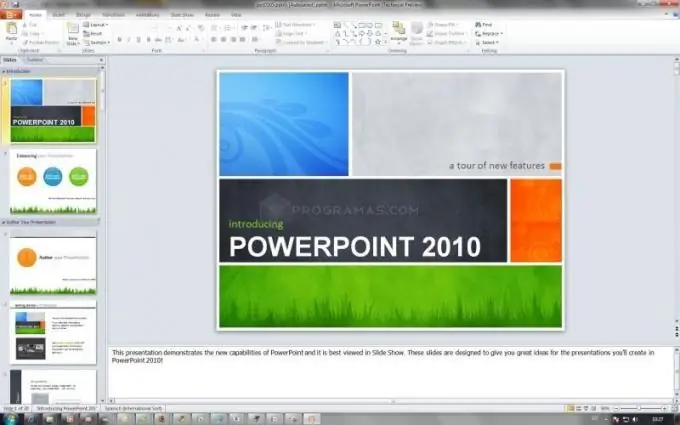
Հաջող ներկայացում
PowerPoint- ը ներկայացման հզոր գործիք է: Սա այդ նպատակով առկա բոլոր ծրագրերի ամենատարածված ծրագրաշարն է: Նախքան սկսեք աշխատել ձեր ներկայացման վրա, լավագույնը դրա նախնական ուրվագիծն է: Այս ուրվագիծը կօգնի հանդիսատեսի համար ձեր ներկայացումը դարձնել իմաստալից, պարզ և հասկանալի: Գոյություն ունեն հաջող ներկայացման մի քանի կանոններ: Նախ որոշեք ինքներդ ձեզ, թե ինչ եք ուզում ունենալ վերջնական արդյունքում: Սա կլինի ձեր ներկայացման նպատակը: Երկրորդ, ընտրեք ձեր լսարանի հետ հաղորդակցման ոճ: Դա անելու համար սահմանեք ձեր լսարանի կուտակային դիմանկարը: Երրորդ - մի ծանրաբեռնեք ներկայացումը տարբեր գույներով և տառատեսակներով, հավատարիմ մնացեք հակիրճ և հասկանալի ներկայացմանը:
PowerPoint
PowerPoint Editor- ը առաջին անգամ ներկայացվել է 1987-ին `որպես Apple Macintosh- ի հավելված: Այդ ժամանակից ի վեր շատ տարբերակներ թողարկվել են, և 1990 թվականից ի վեր PowerPoint- ը դարձել է ստանդարտ Microsoft Office- ի ծրագրերի փաթեթի մեջ: Մինչ այժմ ամենատարածվածը PowerPoint 2003 թվականն է: Դիմումը օգտագործում է տեղեկատվություն ներկայացնելու մեթոդ `շրջանակների կամ սլայդների հաջորդականության միջոցով: Շնորհանդեսի հեղինակը տեղափոխվում է մի սլայդից մյուսը և մեկնաբանում դրանց բովանդակությունը: Գործարկեք ծրագիրը ՝ ձեր ներկայացումը ստեղծելու համար: Ուցադրումը ցույց կտա սպիտակ ուղղանկյուն `դատարկ թերթով, վերևում գտնվող հիմնական ընտրացանկի մի շարք հրամաններով և ձախ կողմում սահիկի կառուցվածք: Offersրագիրն առաջարկում է բազմաթիվ սլայդերի ձևանմուշների նախագծման տարբերակներ: Ձեզ դուր եկած կաղապարը ընտրելու համար օգտագործեք «Նոր» հրամանը «Ֆայլ» ընտրացանկում: Դիզայնի ընտրանքները ցուցադրվում են էկրանի աջ կողմում:
Առաջին սլայդում ընդգծվում են երկու ոլորտներ `վերնագիր և ենթավերնագիր: Վերնագրի տարածքում մուտքագրեք ներկայացման թեմայի կամ վերնագրի վերաբերյալ տեղեկատվություն. այն, ինչ կարծում եք տեղին է. ենթավերնագրի տարածքում: Հաջորդ սլայդը ստեղծելու համար օգտագործեք Ctrl + M հրամանը կամ հիմնական ընտրացանկի «Տեղադրել» բաժնում գտնել «Նոր սլայդ»: PowerPoint ընտրացանկերը նախատեսված են հնարավորինս հեշտ սովորելու համար և շատ նման են Microsoft Office- ի այլ ծրագրերի: Հետեւաբար, փորձեք մտնել տարբեր բաժիններ, տեսեք, թե ինչ հնարավորություններ են առաջարկում տարբեր հրամաններ:
Սկզբնական փուլում ամբողջ գործընթացը կրճատվում է մինչև տեքստի ներմուծումը և լուսանկարների կամ պատկերների տեղադրումը: Ձեր սլայդները նախագծելիս և ձևավորելիս հավատարիմ մնացեք «մեկ մտածում, մեկ սլայդ» սկզբունքին: Տեսնելու համար, թե ինչ եք ստանում, Սլայդ շոուի ընտրացանկում օգտագործեք Start Show (F5 ստեղն) հրամանը:
Մի մոռացեք ժամանակ առ ժամանակ պահպանել ձեր ներկայացման ֆայլը: PowerPoint- ին տիրապետելիս դուք կբացահայտեք նկարներ անիմացիոն, Flash և աուդիովիզուալ բովանդակություն ներկառուցելու և անհատական ձևաչափման տեխնիկա:






